Cara Memotong Video Online:
Panduan Lengkap
Jika Anda mencari cara yang sederhana dan efektif untuk memotong video, MovieMakerOnline.com adalah pilihan yang sangat baik. Editor online ini memungkinkan Anda dengan cepat menghapus bagian video yang tidak diinginkan tanpa harus menginstal perangkat lunak tambahan. Dalam artikel ini, kami akan membahas secara detail bagaimana cara memotong video menggunakan alat ini.
Keuntungan
MovieMakerOnline.com adalah editor online gratis yang bekerja langsung di browser Anda. Berikut adalah beberapa keunggulannya:
- Tidak perlu instalasi: Berfungsi di perangkat apa pun dengan akses internet.
- Mendukung berbagai format: Cocok untuk format populer seperti MP4, AVI, dan MOV.
- Mudah digunakan: Antarmuka intuitif yang cocok bahkan untuk pemula.
Langkah-Langkah Memotong Video
Langkah 1: Unggah Video
- Pada halaman utama MovieMakerOnline.com, klik tombol "Tambah File".
- Pilih file video yang diinginkan dari perangkat Anda dan unggah ke editor.
- Tunggu hingga unggahan selesai — hanya membutuhkan beberapa detik (tergantung ukuran file).
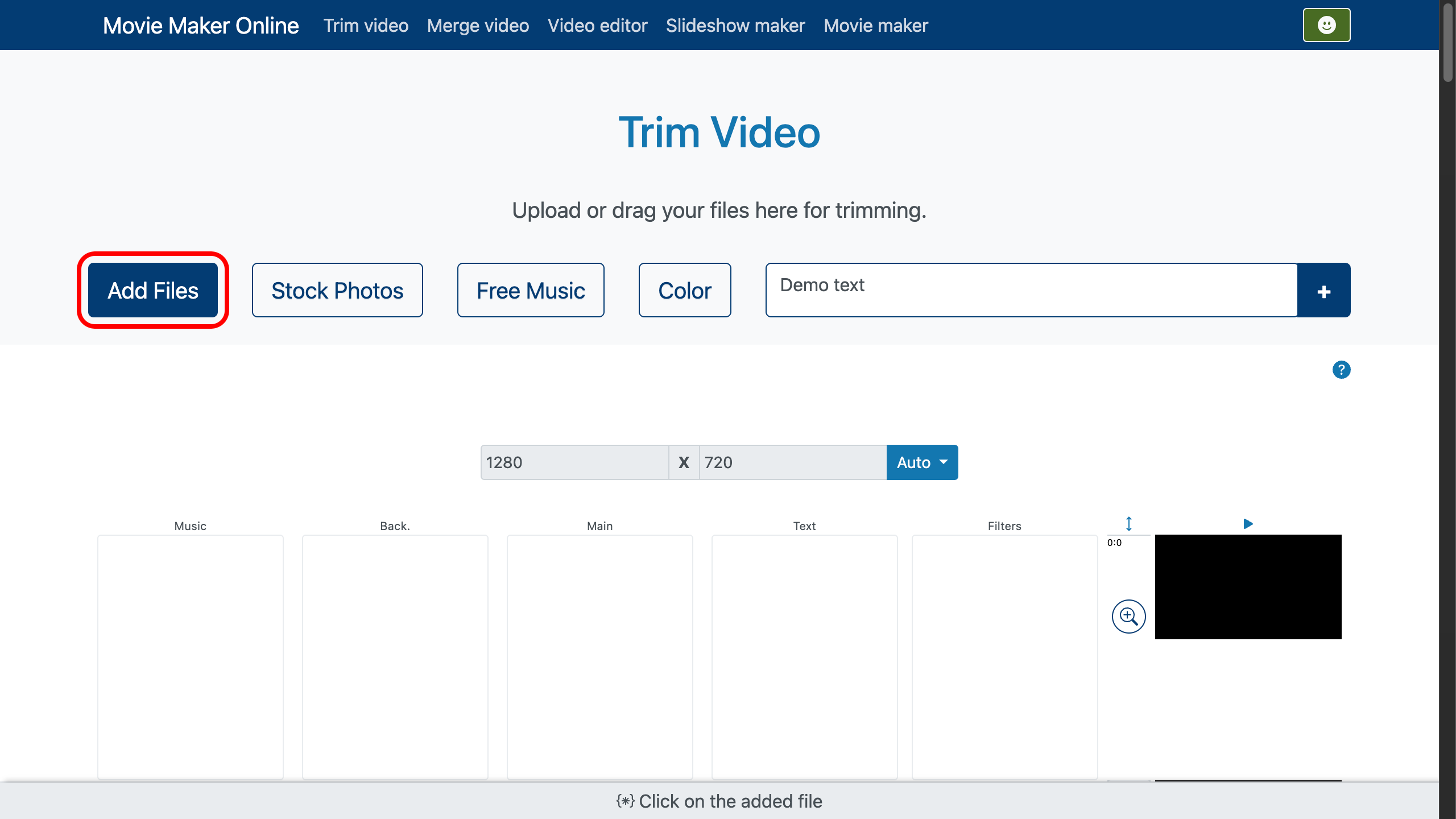
Langkah 2: Atur Pemotongan
- Setelah video diunggah, video akan muncul di timeline.
- Temukan alat "Potong" (ditandai dengan ikon gunting).
- Tentukan titik mulai dan akhir:
- Geser pengatur di timeline untuk memilih bagian yang diinginkan.
- Atau masukkan waktu mulai dan akhir secara tepat di kolom yang sesuai (misalnya "00:01:30" untuk mulai pada 1 menit 30 detik).

Langkah 3: Terapkan Perubahan
- Semua perubahan akan otomatis tersimpan saat Anda mengedit.
- Periksa hasilnya dengan fitur pratinjau.
Langkah 4: Ekspor Video Selesai
- Jika semuanya sudah siap, pilih format file yang diinginkan (misalnya MP4) dan kualitas video.
- Klik tombol "Buat Video".
- Simpan video yang sudah selesai ke perangkat Anda.
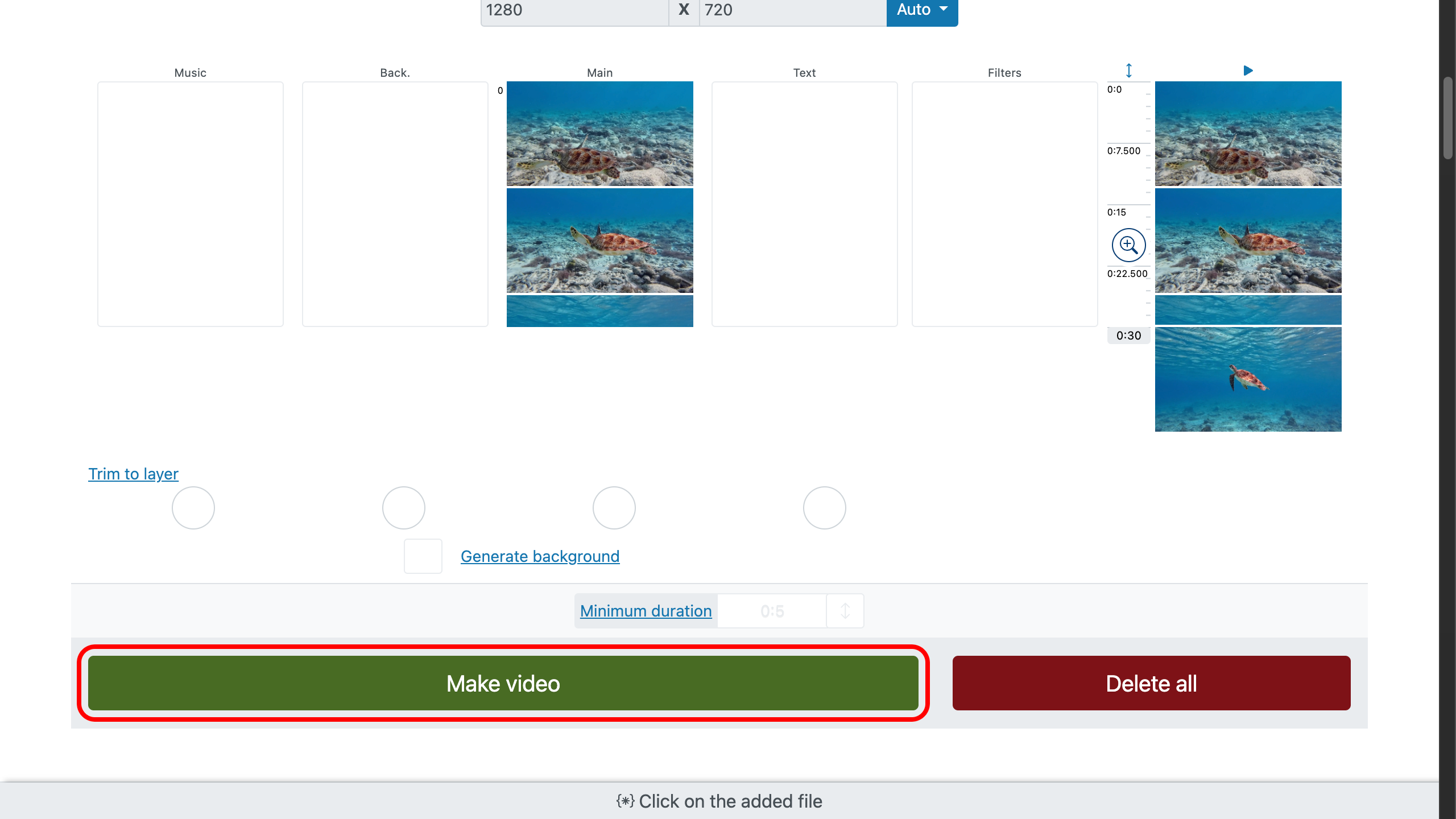
Tip
Anda dapat membuat video baru dari beberapa segmen terpilih!
Untuk melakukannya, salin video yang sama beberapa kali menggunakan tombol salin dan atur titik mulai dan akhir yang berbeda untuk setiap segmen. Dengan cara ini, Anda bisa menggabungkan bagian dari klip asli dan membuat video unik langsung di editor.
Rekomendasi untuk Bekerja dengan Konten Video
Jika Anda berencana untuk mempublikasikan video yang sudah dipotong di situs web atau media sosial, pertimbangkan tips berikut:
- Optimalkan nama file: Gunakan nama yang jelas dan deskriptif (misalnya "trimmed-video-moviemakeronline.mp4").
- Tambahkan metadata: Sebelum mengunggah, sertakan judul, deskripsi, dan tag untuk pemahaman konten yang lebih baik.
- Kecilkan ukuran file: Gunakan kompresi tanpa mengurangi kualitas untuk mempercepat waktu pemuatan halaman.
- Buat transkrip: Jika video Anda berisi suara, tambahkan versi teks untuk meningkatkan aksesibilitas.
Kesimpulan
Memotong video menggunakan MovieMakerOnline.com adalah proses yang cepat dan praktis yang tidak memerlukan keterampilan khusus.
Dengan mengikuti panduan langkah demi langkah ini, Anda dapat dengan mudah menghapus bagian yang tidak diinginkan dari video Anda dan menyiapkannya untuk dipublikasikan.
Jika Anda memiliki pertanyaan tambahan atau membutuhkan bantuan, jangan ragu untuk menghubungi kami!





